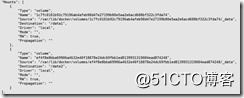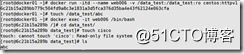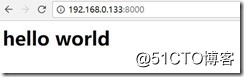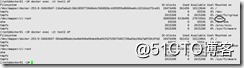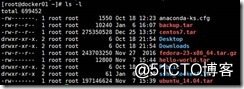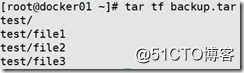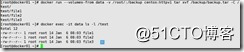一起研究系列:容器-Docker Volume
想要了解Docker Volume,首先我们需要知道Docker的文件系统是如何工作的。Docker镜像是由多个文件系统(只读层)叠加而成。当我们启动一个容器的时候,Docker会加载只读镜像层并在其上(即镜像栈顶部)添加一个读写层。如果运行中的容器修改了现有的一个已经存在的文件,那该文件将会从读写层下面的只读层复制到读写层,该文件的只读版本仍然存在,只是已经被读写层中该文件的副本所隐藏。当删除Docker容器,并通过该镜像重新启动时,之前的更改将会丢失。在Docker中,只读层及在顶部的读写层的组合被称为Union File System(联合文件系统)。
为了能够保存(持久化)数据以及共享容器间的数据,Docker提出了Volume的概念。简单来说,Volume就是目录或者文件,它可以绕过默认的联合文件系统,而以正常的文件或者目录的形式存在于宿主机上。
总结:Volume可以将容器以及容器产生的数据分离开来,当你使用docker rm my_container删除容器时,不会影响相关的数据。
我们可以通过两种方式来初始化Volume,这两种方式有些细小而又重要的差别。我们可以在运行时使用-v来声明Volume:
docker管理数据的方式有两种:
· 数据卷(Data Volumes)
· 数据卷容器(Data Volumes Containers)
数据卷:
数据卷是为一个或多个容器专门指定绕过Union File System的目录,位于容器中,可将宿主机的目录挂载到数据卷上,对数据卷的修改操作立刻可见,并且更新数据不会影响镜像,从而实现数据在宿主机与容器之间的迁移,为持续性或共享数据提供一些有用的功能,数据卷的使用,类似于Linux下对目录进行的mount操作
· 数据卷可以在容器间共享和重用
· 数据卷数据改变是直接修改的
· 数据卷数据改变不会被包括在容器中
· 数据卷是持续性的,直到没有容器使用它
1、创建数据卷
在docker run 命令中使用-v选项可以在容器中创建数据卷。多次使用-v选项可以创建多个数据卷。例如:
[root@docker01 ~]# docker run -itd -v /data1 -v /date2 --name web003 centos:httpv1
90030942574d6b47b6be2922a86b38f7483956f6231ab5e30fccc9d4431f61ec
进入容器web003,可以看到两个数据卷已经创建成功并分别挂载到/data1与/date2上
可以使用docker inspect web003查看到挂载的数据卷
[root@docker01 ~]# docker inspect web003
用户也可以在Dockerfile中指定数据卷:
例如:
FROM debian:wheezy
VOLUME /data
注1:Docker 挂载数据卷的默认权限是读写,用户也可以通过 :ro 指定为只读。
例如:
2、挂载主机目录作为数据卷
如果想在容器中使用主机上的某个目录,你可以通过-v参数来指定(注:注意冒号前面的和后面的内容):
docker run -v /host/path:/some/path ...
这明确地告诉Docker使用指定的主机路径来代替Docker自己创建的根路径并挂载到容器内指定的路径(以上例子为/some/path)。需要注意的是,宿主机本地目录上的路径必须使用绝对路径,如果主机上的路径不存在,目录将自动在给定的路径中创建。
在用 docker run 命令的时候,可以指定挂载一个本地主机的目录到容器中去,可以使用多次-v选项为一个 docker 容器运行挂载多个本地主机目录。
实例:
1、在宿主机上创建/web/webapp1目录,并创建一个index.html文件,内容如下:
[root@docker01 ~]# mkdir /web/webapp1 -p
[root@docker01 ~]# cd /web/webapp1/
[root@docker01 webapp1]# echo "<h1> hello world</h1>" >> index.html
[root@docker01 webapp1]# cat index.html
<h1> hello world</h1>
[root@docker01 webapp1]#
2、使用带有apache服务的一个镜像,生成容器
[root@docker01 ~]# docker run -itd -v /web/webapp1/:/var/www/html/ -p 8000:80 --name web005 centos:httpv1
3、访问容器的网站服务:
上面的命令加载主机的 /web/webapp1 目录到容器的 /var/www/html 目录。这个功能在进行测试的时候十分方便,比如用户可以放置一些程序到本地目录中,来查看容器是否正常工作。本地目录的路径必须是绝对路径,如果目录不存在 Docker 会自动为你创建它。/web/webapp1目录的文件都将会出现在容器内。这对于在主机和容器之间共享文件是非常有帮助的,例如挂载需要编译的源代码。为了保证可移植性(并不是所有的系统的主机目录都是可以用的),挂载主机目录不需要从Dockerfile指定。
数据卷容器:
如果需要在容器之间共享一些数据,最简单的方法就是使用数据卷容器。数据卷容器就是一个普通的容器,专门提供数据卷给其它容器挂载使用。
使用方法如下:首先,需要创建一个容器作为数据卷容器,之后在其它容器创建时用--volumes-from挂载数据卷容器中的数据卷使用。
常见的使用场景是使用纯数据卷容器来持久化数据库、配置文件或者数据文件等。
例如:
docker run --name dbdata postgres echo "Data-only container for postgres"
该命令将会使用一个已经包含在Dockerfile里定义过Volume的postgres镜像来生成一个容器dbdata(如:VOLUME /var/lib/postgresql/data),运行echo命令然后退出。当我们运行docker ps命令时,echo可以帮助我们识别某镜像的用途。我们可以用--volumes-from命令来识别其它容器的Volume:
docker run -d --volumes-from dbdata --name db1 postgres
实例:
现在就来创建一个命名的数据卷容器:
#docker run -dit -v /test --name data 镜像
使用--volumes-from选项在另一个容器中挂载/test卷。不管data容器是否运行,其它容器都可以挂载该容器数据卷,当然如果只是单独的数据卷是没必要运行容器的。
然后,你可以在其他容器中使用 --volumes-from 来挂载/test卷
#docker run -dit --volumes-from data --name test1 镜像
再添加一个容器:
注:还可以使用多个 --volumes-from 参数来从多个容器挂载多个数据卷
执行docker ps查看
进入test1、test2容器,执行df查看
也可以继承其它挂载有 /test 卷的容器
#docker run -dit --volumes-from test1 --name test3 镜像
如果删除了挂载的容器(包括 data、db1 和 db2),数据卷并不会被自动删除。如果要删除一个数据卷,必须在删除最后一个还挂载着它的容器时使用 docker rm -v 命令来指定同时删除关联的容器。
利用 Data Volume Container来备份、恢复、移动数据
备份
数据卷另外一个功能是使用他们来备份、恢复、移动数据,如果你在用数据容器,那做备份是相当容易的。使用 --volume 标记来创建一个加载了卷的新的容器,命令如下:
该示例应该会将Volume里所有的东西压缩为一个tar包
[root@docker01 ~]# docker run --rm --volumes-from data -v $(pwd):/backup centos:httpv1 tar cvf /backup/backup.tar /test
这里我们创建了一个容器,先从data容器来挂载数据卷。然后从本地主机挂载当前目录到容器的 /backup 目录。最后,使用tar命令来将data 卷备份为backup.tar 。当命令执行完、容器停止之后,我们就备份了 data 数据卷
执行完成之后删除容器 --rm,此时备份就在当前的目录下,名为backup.tar
宿主机当前目录下产生了test卷的备份文件test.tar
恢复
附:
权限与许可
通常你需要设置Volume的权限或者为Volume初始化一些默认数据或者配置文件。要注意的关键点是,在Dockerfile的VOLUME指令后的任何指令都不能改变该Volume,比如:
FROM debian:wheezy
RUN useradd foo
VOLUME /data
RUN touch /data/x
RUN chown -R foo:foo /data
该Docker file不能按预期那样运行,我们本来希望touch命令在镜像的文件系统上运行,但是实际上它是在一个临时容器的Volume上运行。如下所示:
FROM debian:wheezy
RUN useradd foo
RUN mkdir /data && touch /data/x
RUN chown -R foo:foo /data
VOLUME /data
所以,牢记Dockerfile中VOLUME指令的位置(VOLUME是设置指令)
如果你没有通过RUN指令设置权限,那么你就需要在容器启动时使用CMD或ENTRYPOINT指令来执行
删除 Volumes
Volume 只有在下列情况下才能被删除:
· docker rm -v删除容器时添加了-v选项
例如:你可以告诉Docker同时删除容器和其Volume:
docker rm -v my_container
· docker run --rm运行容器时添加了--rm选项
即使用以上两种命令,也只能删除没有容器连接的Volume。连接到用户指定主机目录的Volume永远不会被docker删除。否则,会在/var/lib/docker/volumes目录下得到一些僵尸文件和目录,并且还不容易说出它们到底代表什么。
- Docker 快速上手系列(2): 容器的概念及相关操作
- Docker系列之(三):Docker微容器Alpine Linux
- Easypack容器系列之Nexus 3:Docker私有仓库
- Docker系列之使用Docker Compose编排容器
- Docker深入浅出系列教程——容器管理
- 167 docker docker构建nginx容器系列问题
- 容器Docker学习系列六~命令学习仓库命令
- 利用Volume在主机和Docker容器文件传输。
- volume 生命周期管理 - 每天5分钟玩转 Docker 容器技术(44)
- 容器Docker学习系列七~系统信息学习
- 容器Docker学习系列十~高级操作
- 八种Docker容器开发模式---The Shared Volume Dev Container
- Docker系列之(三):Docker微容器Alpine Linux
- docker 系列 - 容器数据持久化和数据共享
- Data Volume 之 bind mount - 每天5分钟玩转 Docker 容器技术(39)
- Docker系列教程05-容器常用命令
- Docker容器学习梳理--Volume数据卷使用
- DockOne技术分享(五十七):Docker容器对存储的定义(Volume 与 Volume Plugin)
- 一起谈.NET技术,.NET Framework源码研究系列之---万法归宗Object
- volume 生命周期管理 - 每天5分钟玩转 Docker 容器技术(44)